Mozilla Firefox와 같은 대부분의 새로운 브라우저Chrome 및 Opera에는 여러 가지 맞춤 설정 기능이 포함되어 있습니다. 개인 요구 사항에 따라 탐색 환경을 조정할 수있는 옵션을 제공합니다. 그러나 시스템 삭제 또는 충돌이 발생하면 모든 사용자 지정 내용이 손실되며 기본 설정 및 설정 백업이없는 경우 브라우저 설정을 다시 구성해야합니다. 바로 여기에서 브라우저 백업 프로그램과 확장 프로그램이 제공됩니다. 이전에는 Hekasoft Backup & Restore와 같은 브라우저 백업 응용 프로그램을 사용하여 브라우저 프로필 및 소프트웨어 백업을 만들 수있었습니다. 오늘은 비슷한 응용 프로그램이 있습니다. 브라우저 백업 백업을 만드는 데 도움이되는Mozilla Firefox, Google Chrome, Opera 및 Chromium 브라우저 압축 없음 또는 사용자 지정 압축률을 선택하고 로컬 및 클라우드 모두에서 백업을 저장할 수 있습니다. 또한 응용 프로그램을 사용하면 기본 브라우저 프로파일을 선택하거나 저장된 브라우저 데이터가 포함 된 데이터 및 프로파일 폴더를 수동으로 선택할 수 있습니다.
BrowserBackup은 유료 애플리케이션 이었지만이제 무료로 사용할 수 있습니다. 여러 언어를 지원하며 백업 암호를 설정할 수도 있습니다. 기본 인터페이스는 사용자 친화적으로 설계되었습니다. 백업 생성은 4 단계 프로세스입니다. 첫 번째 단계는 오른쪽 상단에서 백업을 생성하여 브라우저를 선택한 다음 백업 생성 선택권.

옵션을 선택한 후 백업을 로컬 위치 또는 클라우드 서버에 저장할지 선택하십시오.

다음으로 생성 할 프로파일을 선택하십시오.지원. 앞에서 언급했듯이 선택한 브라우저의 기본 프로파일 또는 브라우저 폴더로 이동하여 사용자 정의 프로파일을 선택할 수있는 옵션이 제공됩니다. 예를 들어, 사용자 정의 프로파일 폴더를 선택하려면 맞춤 프로필 정의 옵션을 클릭 한 다음 브라우저 폴더와 기본 설정 폴더 위치를 모두 지정하십시오.
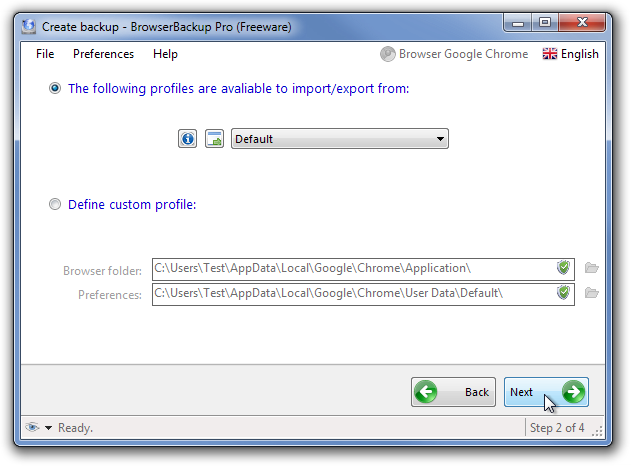
프로파일이 선택되면 응용 프로그램백업에 포함 할 항목 목록을 제공합니다. 이 목록에는 일반 항목, 책갈피, 암호 및 로그인 데이터, 기록, 쿠키, 방문한 링크, 마지막 / 현재 탭 및 세션, 확장명 등 브라우저와 관련된 모든 것이 있습니다.
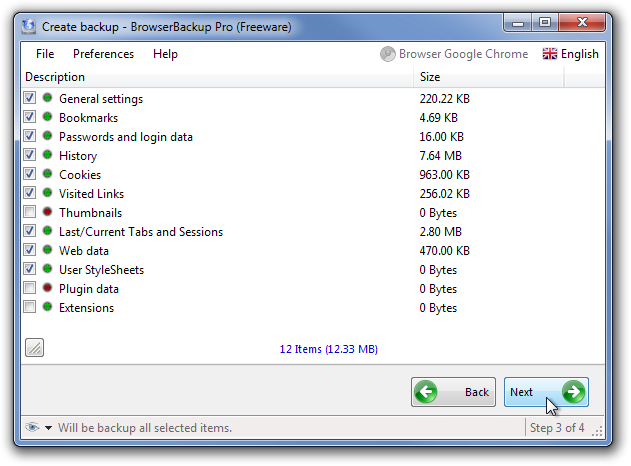
백업 할 날짜 유형을 선택한 후 대상 위치를 선택하고 완료를 클릭하여 백업 프로세스를 시작하십시오.
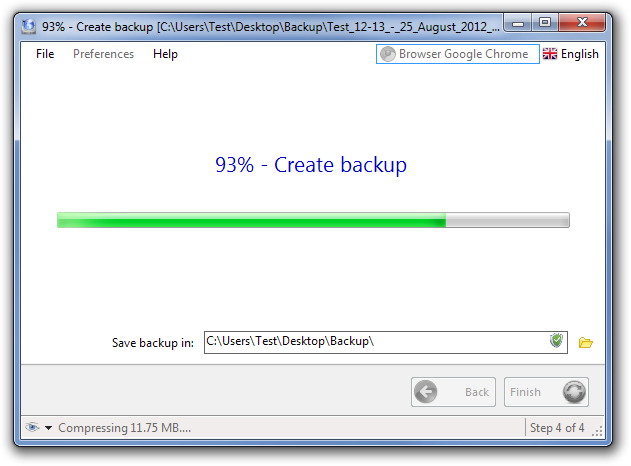
상단에서 액세스 할 수있는 기본 설정 메뉴를 사용하면 백업의 기본 압축률을 변경할 수 있습니다.
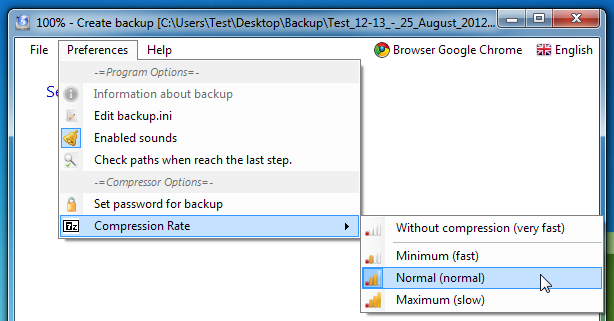
BrowserBackup은 32 비트 및 64 비트 버전의 Windows XP, Windows Vista, Windows 7 및 Windows 8에서 모두 작동합니다.
브라우저 백업 다운로드













코멘트